手机和电脑蓝牙连接 怎么使用手机蓝牙连接电脑
更新时间:2024-01-18 11:02:54作者:yang
随着科技的不断发展,如今手机和电脑已成为我们日常生活中必不可少的工具之一,而蓝牙技术的应用更是让手机和电脑之间的连接变得更加便捷。通过手机蓝牙连接电脑,我们可以实现文件传输、共享网络和使用手机控制电脑等功能。对于一些不熟悉的人来说,如何正确使用手机蓝牙连接电脑可能会是一个困扰。在本文中我们将重点介绍如何使用手机蓝牙连接电脑,帮助读者快速掌握这一有用的技巧。
具体步骤:
1首先把电脑和手机的蓝牙先开启,打开控制面板。点击硬件和声音,点击设备和打印机,点击添加设备,选择连接手机的蓝牙设备后点击下一步。 2手机上弹出配对信息,点击配对。电脑收到提示对话框,点击是,可以在设备中看到刚添加的设备,鼠标右键点击文件,在下来菜单中选择发送到蓝牙设备。
2手机上弹出配对信息,点击配对。电脑收到提示对话框,点击是,可以在设备中看到刚添加的设备,鼠标右键点击文件,在下来菜单中选择发送到蓝牙设备。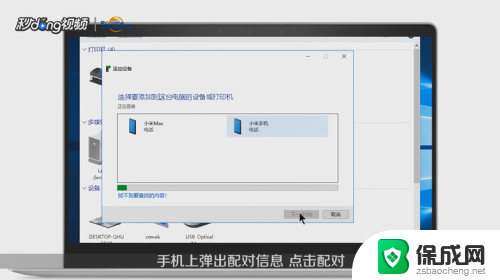 3选择手机蓝牙设备后点击下一步,手机会收到文件提示信息,点击接收,发送成功后点击完成即可。
3选择手机蓝牙设备后点击下一步,手机会收到文件提示信息,点击接收,发送成功后点击完成即可。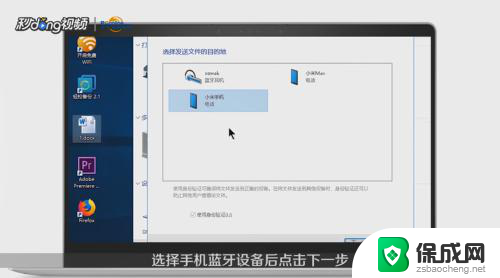 4如果要删除这个设备的话,鼠标右键点击这个设备,选择删除设备,点击是即可。
4如果要删除这个设备的话,鼠标右键点击这个设备,选择删除设备,点击是即可。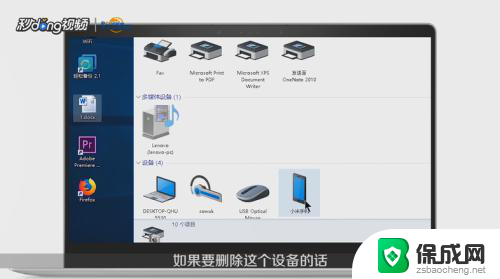 5打开设置,点击蓝牙。收到来自电脑的配对信息,点击配对。可以看到已配对的设备,手机收到电脑通过蓝牙发送的文件,打开,点击接受即可。
5打开设置,点击蓝牙。收到来自电脑的配对信息,点击配对。可以看到已配对的设备,手机收到电脑通过蓝牙发送的文件,打开,点击接受即可。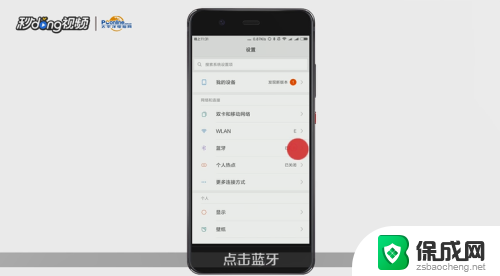 6总结如下。
6总结如下。
以上就是手机和电脑蓝牙连接的全部步骤,需要的用户可以按照这些步骤进行操作,希望对大家有所帮助。
- 上一篇: wps文件丢失 wps文件丢失怎么办
- 下一篇: wps怎样退出会员 怎样取消wps会员
手机和电脑蓝牙连接 怎么使用手机蓝牙连接电脑相关教程
-
 怎么用手机连接蓝牙 手机蓝牙连接电脑的教程
怎么用手机连接蓝牙 手机蓝牙连接电脑的教程2024-07-18
-
 手机如何连接电脑的蓝牙 手机如何通过蓝牙连接电脑
手机如何连接电脑的蓝牙 手机如何通过蓝牙连接电脑2024-04-07
-
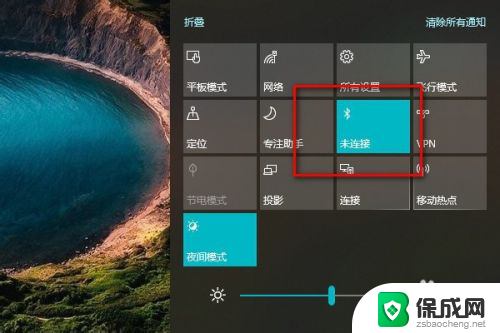 笔记本电脑蓝牙连接手机 笔记本电脑蓝牙连接手机设置
笔记本电脑蓝牙连接手机 笔记本电脑蓝牙连接手机设置2024-03-23
-
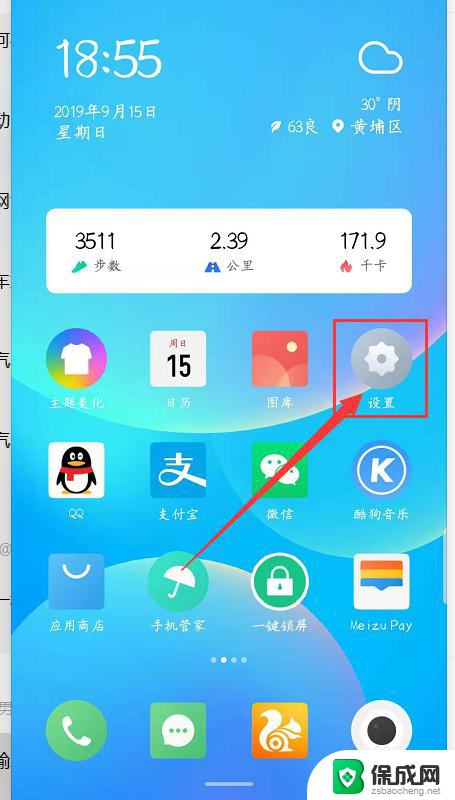 手机连接台式电脑 手机和电脑如何通过蓝牙连接
手机连接台式电脑 手机和电脑如何通过蓝牙连接2024-01-06
-
 音响和手机怎么连接蓝牙 手机蓝牙连接音箱方法
音响和手机怎么连接蓝牙 手机蓝牙连接音箱方法2024-08-26
-
 电脑如何连接蓝牙手机 手机蓝牙连接电脑的方法
电脑如何连接蓝牙手机 手机蓝牙连接电脑的方法2023-09-16
电脑教程推荐
- 1 win笔记本电脑连接不上任何网络 笔记本电脑无线网连接失败怎么修复
- 2 windows桌面布局改变 电脑桌面分辨率调整偏移
- 3 windows怎么点一下就打开软件 怎么用键盘启动软件
- 4 如何查看windows ip 笔记本怎么查自己的ip地址
- 5 windows电脑开不了机黑屏 电脑黑屏开不了机怎么解决
- 6 windows批量重命名文件规则 电脑如何批量重命名多个文件
- 7 机械师笔记本bios设置中文 BIOS中文显示设置教程
- 8 联想电脑蓝牙鼠标怎么连接电脑 联想无线鼠标连接电脑步骤
- 9 win 10 桌面消失 电脑桌面空白怎么办
- 10 tws1经典版耳机如何重新配对 tws1耳机无法重新配对